Passo 3: Caricare i file richiesti per la stampa variabile
Procedura
- Aggiungere il file modello per la stampa variabile all’elenco dei lavori. Passo 1: Creare un modello
-
Nell’elenco dei lavori, fare doppio clic sul lavoro.
Appare la finestra Impostazioni lavoro.
- Fare clic su
 .
. - Selezionare la casella di controllo Abilita stampa dati variabili.Un’anteprima del modello viene visualizzata nell’area di layout e appare la finestra Attributo. Inoltre, i nomi dei campi variabili (nomi di colori spot con il prefisso “VDP_” rimosso) specificati nel Passo 1: Creare un modello sono visualizzati nella prima riga dell’elenco in Impostazioni dati variabili.
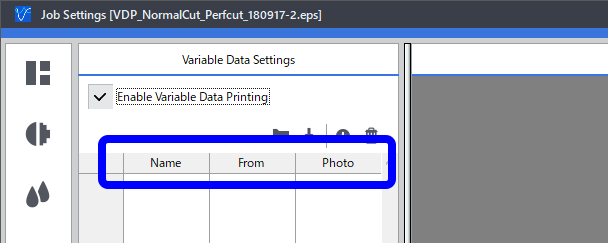
-
Fare clic su
 .
Appare la finestra Carica da file.
.
Appare la finestra Carica da file. - Selezionare il file di database creato nel Passo 2: Creare un database, quindi fare clic su Apri. Il contenuto dei dati viene visualizzato nell’elenco. Fare clic sui cursori nella parte inferiore dell’area di layout per visualizzare l’anteprima per ciascun set di dati.
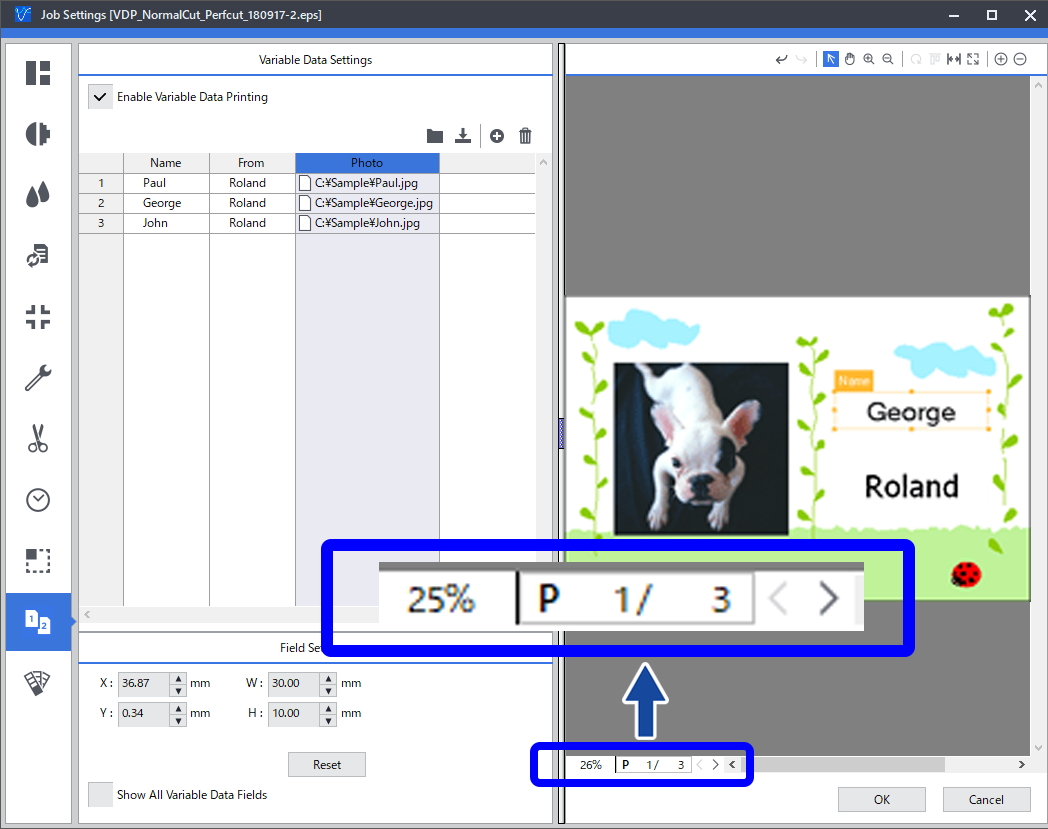 MEMO
MEMO- Esistono due tipi di campi variabili: Immagine e Testo. Il tipo di ciascun campo variabile viene visualizzato nell’elenco Tipo nella finestra Attributo. Quando viene caricato il file di database, i dati che iniziano con stringhe che indicano percorsi (come “C: \\”) vengono automaticamente riconosciuti come dati Immagine, altrimenti vengono automaticamente riconosciuti come dati Testo.
È possibile cambiare la larghezza dell’area di layout e l’area delle impostazioni trascinando la parte cerchiata nella seguente figura a sinistra o a destra.
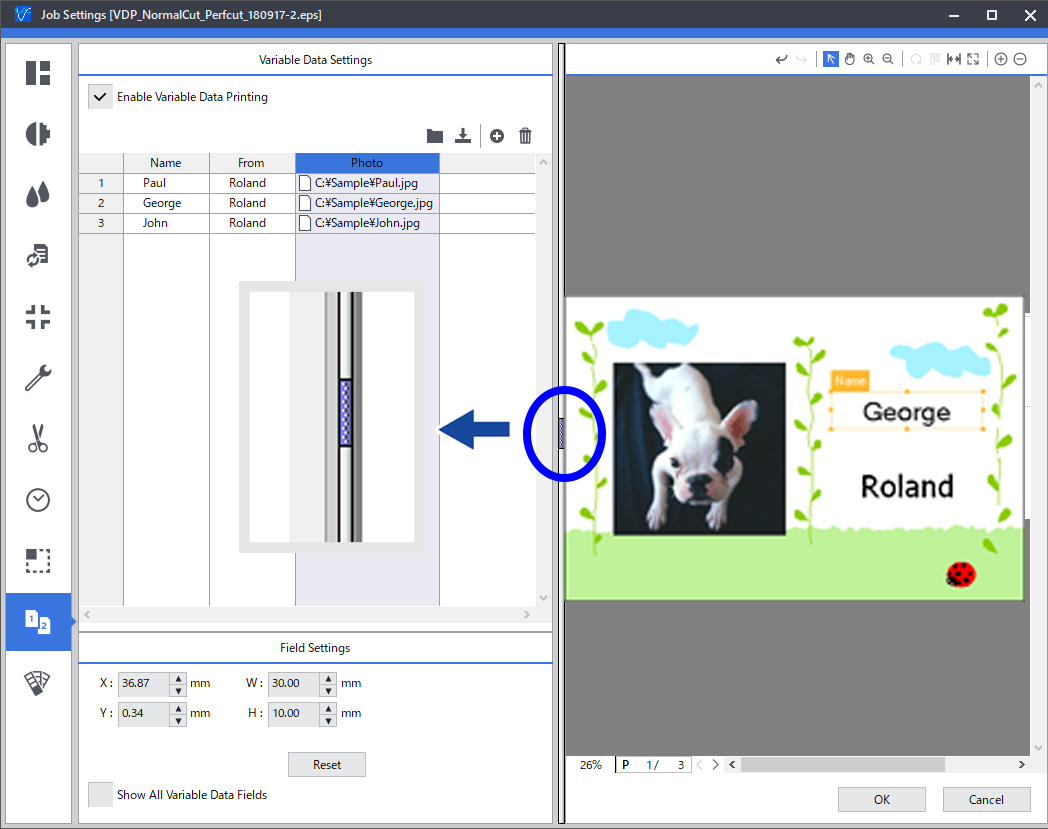
 Passo 4: Configurare le impostazioni di stampa variabile
Passo 4: Configurare le impostazioni di stampa variabile